Google Chrome में किसी वेबसाइट या एक्सटेंशन के लिए स्थानीय संग्रहण कैसे साफ़ करें
गूगल क्रोम क्रोम गूगल नायक / / July 12, 2023

प्रकाशित
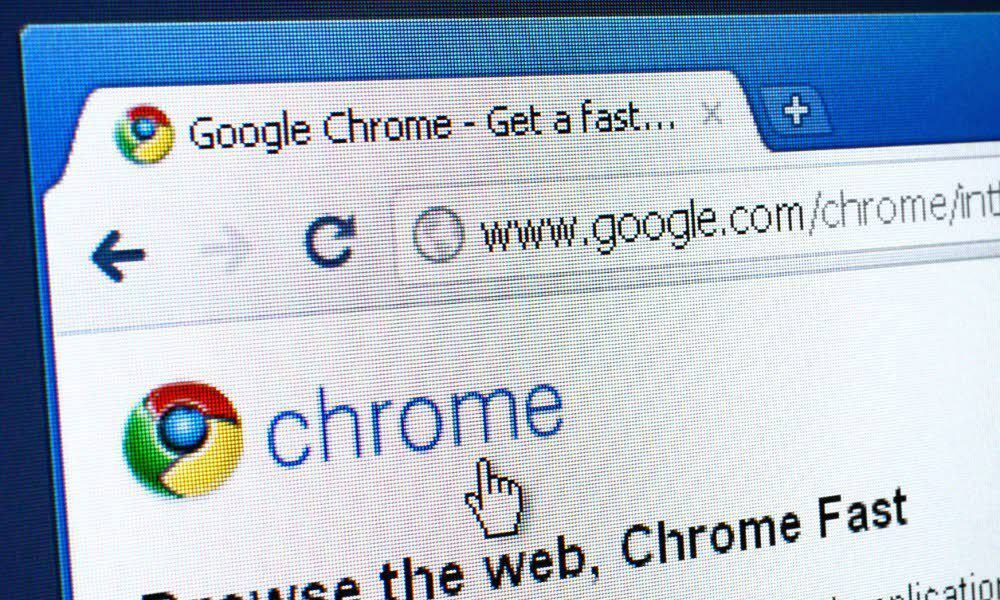
Chrome में वेबसाइटें और एक्सटेंशन अक्सर डेटा को स्थानीय संग्रहण नामक क्षेत्र में संग्रहीत करते हैं जिसे आप कभी-कभी साफ़ करना चाहते हैं। ऐसा करने के लिए इस गाइड का पालन करें.
वेबसाइटें आपके कंप्यूटर पर कुकीज़, कैश और स्थानीय भंडारण के रूप में स्थानीय रूप से डेटा संग्रहीत करती हैं। यह आपके ब्राउज़िंग अनुभव को बेहतर बनाने में मदद करने के लिए है, जिससे हर बार साइन इन करने या किसी पृष्ठ को लोड करते समय उसकी पूरी सामग्री को लगातार डाउनलोड करने की आवश्यकता से बचा जा सके।
हालाँकि, ऐसी स्थितियाँ हो सकती हैं जब आपको इस डेटा को साफ़ करने की आवश्यकता होगी, शायद वेबसाइट संबंधी समस्याओं का समाधान करें या अपनी गोपनीयता बनाए रखने के लिए. आप Google Chrome में किसी वेबसाइट के लिए स्थानीय संग्रहण साफ़ करके ऐसा कर सकते हैं। यह आपके द्वारा विज़िट की गई वेबसाइट के लिए Chrome द्वारा सहेजा गया कोई भी डेटा मिटा देगा।
Google Chrome में किसी वेबसाइट या ब्राउज़र एक्सटेंशन के लिए स्थानीय संग्रहण साफ़ करने के लिए, नीचे दिए गए चरणों का पालन करें।
Google Chrome में लोकल स्टोरेज क्या है?
Google Chrome में स्थानीय संग्रहण वेबसाइटों को आपके ब्राउज़र में डेटा संग्रहीत करने की अनुमति देता है, जिससे जटिल वेब अनुप्रयोगों के लिए काम करना संभव हो जाता है। भिन्न कुकीज़, जो आकार में सीमित हैं और केवल पाठ को संग्रहीत कर सकते हैं, स्थानीय भंडारण क्रोम जैसे ब्राउज़र को बड़ी मात्रा में डेटा संग्रहीत करने की अनुमति देता है, जिसमें ऑब्जेक्ट और एरे जैसे जटिल डेटा प्रकार शामिल हैं।
जब आप किसी वेबसाइट पर जाते हैं, तो यह आपकी प्राथमिकताओं को सहेजने, आपके ब्राउज़िंग इतिहास पर नज़र रखने या तेज़ ब्राउज़िंग अनुभव के लिए संपूर्ण वेब पेजों को संग्रहीत करने के लिए स्थानीय संग्रहण का उपयोग कर सकता है। यह भंडारण विधि सुनिश्चित करती है कि डेटा आपके ऑफ़लाइन होने पर भी उपलब्ध है, जिससे वेब एप्लिकेशन आपके दृष्टिकोण से अधिक विश्वसनीय और सुसंगत हो जाता है।
स्थानीय भंडारण में गहराई से उतरते हुए, क्रोम के पास इस डेटा को प्रबंधित करने के विशिष्ट तरीके हैं। इन्हीं तरीकों में से एक है क्रोम.स्टोरेज.लोकल, Google Chrome द्वारा प्रदान की गई एक API जो ब्राउज़र एक्सटेंशन को डेटा संग्रहीत करने और पुनर्प्राप्त करने की अनुमति देती है। यह एपीआई एक्सटेंशन के लिए डिज़ाइन किया गया है - जिसका उपयोग करके आपका डेटा संग्रहीत किया जाता है क्रोम.स्टोरेज.लोकल निजी रहता है, केवल उस एक्सटेंशन द्वारा ही पहुंच योग्य होता है जिसने इसे बनाया है।
स्थानीय भंडारण कुकीज़ की तुलना में अधिक कार्यक्षमता प्रदान करता है और जटिल डेटा प्रकारों के साथ काम कर सकता है। हालाँकि, यदि आप अपनी गोपनीयता को लेकर चिंतित हैं, तो आपको इसे हटाने की आवश्यकता हो सकती है।
डेवलपर टूल का उपयोग करके Google Chrome में स्थानीय संग्रहण कैसे देखें
Google Chrome आपको इसका उपयोग करके किसी विशिष्ट वेबसाइट के लिए स्थानीय संग्रहण देखने की अनुमति देता है डेवलपर उपकरण विशेषता। क्रोम में डेवलपर टूल्स मेनू तक पहुंच कर, आप सीधे वेबसाइट के स्थानीय स्टोरेज के साथ इंटरैक्ट कर सकते हैं आवेदन टैब.
Google Chrome में स्थानीय संग्रहण देखने के लिए:
- अपना Chrome ब्राउज़र खोलें और उस वेबसाइट पर जाएँ जिसका स्थानीय संग्रहण आप देखना चाहते हैं।
- प्रेस F12 खोलने के लिए अपने कीबोर्ड पर डेवलपर उपकरण मेन्यू।
- का चयन करें आवेदन टैब के शीर्ष पर स्थित है डेवलपर उपकरण मेन्यू।

- बाएँ मेनू में, के अंतर्गत भंडारण अनुभाग, का विस्तार करें स्थानीय भंडारण वर्ग।
- अब आपको उस वेबसाइट से जुड़े सभी डोमेन की एक सूची देखनी चाहिए जिस पर आप वर्तमान में हैं - उस डोमेन पर क्लिक करें जिसका आप उसके स्थानीय भंडारण डेटा तक पहुंचने के लिए निरीक्षण करना चाहते हैं।
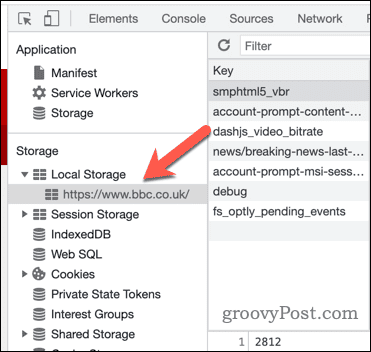
- डेटा को संपादित करने के लिए, पर डबल-क्लिक करें कीमत ए के लिए कॉलम चाबी प्रवेश।
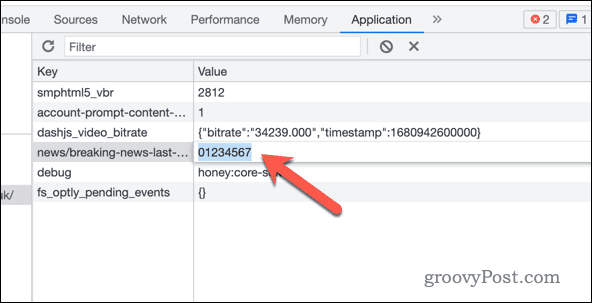
याद रखें कि स्थानीय भंडारण में किए गए परिवर्तन आपके कंप्यूटर पर संग्रहीत वेबसाइट की जानकारी को अपडेट कर देंगे।
Google Chrome में किसी वेबसाइट के लिए स्थानीय संग्रहण डेटा कैसे हटाएं
स्थानीय भंडारण डेटा में आमतौर पर उपयोगकर्ता प्राथमिकताएं, अस्थायी डेटा और वेबसाइट से संबंधित अन्य सेटिंग्स शामिल होती हैं। यदि आप Google Chrome में किसी विशिष्ट वेबसाइट के लिए स्थानीय संग्रहण डेटा हटाना चाहते हैं, तो आपको नीचे दिए गए चरणों का पालन करना होगा।
Google Chrome में किसी वेबसाइट के लिए स्थानीय संग्रहण डेटा हटाने के लिए:
- Google Chrome खोलें और उस वेबसाइट पर नेविगेट करें जिसके लिए आप स्थानीय संग्रहण साफ़ करना चाहते हैं।
- प्रेस F12 खोलने के लिए डेवलपर उपकरण मेन्यू।
- क्लिक करें आवेदन टैब में डेवलपर उपकरण पैनल.

- बाएँ मेनू में, नीचे भंडारण, क्लिक करें स्थानीय भंडारण.
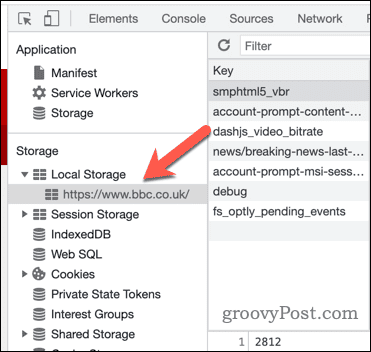
- आपको वेबसाइट के लिए सहेजी गई सभी संग्रहण कुंजियों की एक सूची दिखाई देगी। किसी व्यक्तिगत कुंजी को हटाने के लिए, कुंजी पर राइट-क्लिक करें और चयन करें मिटाना.

- वेबसाइट के लिए सभी स्थानीय संग्रहण डेटा साफ़ करने के लिए, नीचे सूचीबद्ध डोमेन पर राइट-क्लिक करें स्थानीय भंडारण बाईं ओर और चुनें साफ़.
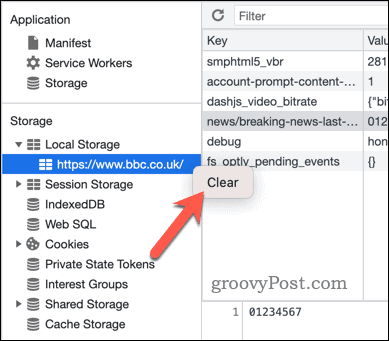
- बंद कर दो डेवलपर उपकरण मेनू और दबाकर वेबसाइट पुनः लोड करें F5 किसी भी मौजूदा स्थानीय भंडारण के बिना साइट देखने के लिए। हालाँकि, ध्यान रखें कि ऐसा करने से, वेबसाइट सही ढंग से चलने के लिए तुरंत अधिक जानकारी स्थानीय स्टोरेज में लोड कर सकती है।
Google Chrome में लोकल स्टोरेज से एक्सटेंशन डेटा कैसे हटाएं
Chrome में ब्राउज़र एक्सटेंशन आपके कंप्यूटर पर स्थानीय रूप से डेटा संग्रहीत करते हैं, जो Google Chrome के प्रदर्शन को धीमा कर सकता है। स्थानीय भंडारण से इस डेटा को साफ़ करना एक तरीका है Google Chrome को तेज़ बनाएं.
स्थानीय संग्रहण से Chrome एक्सटेंशन डेटा हटाने के लिए:
- Google Chrome खोलें और चुनें तीन बिंदु शीर्ष-दाएँ कोने में मेनू आइकन।
- Chrome मेनू में, चुनें एक्सटेंशन > एक्सटेंशन प्रबंधित करें.
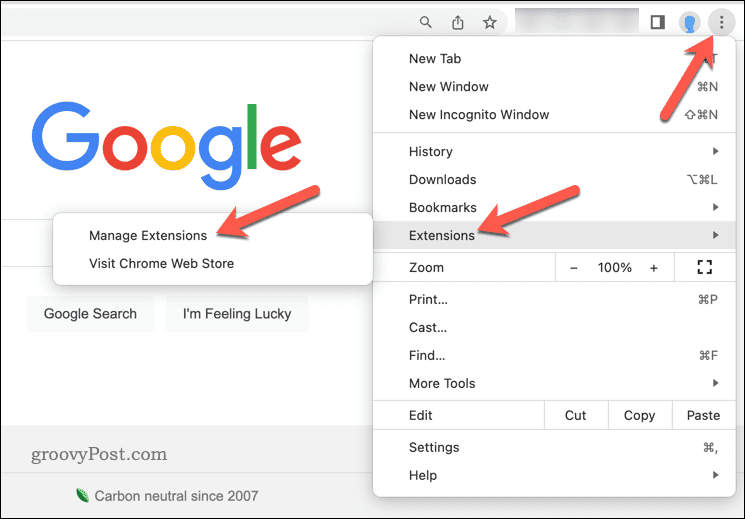
- में एक्सटेंशन मेनू, दबाएँ डेवलपर उपकरण शीर्ष-दाएँ कोने में स्लाइडर।
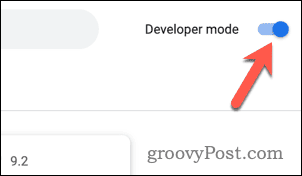
- वह एक्सटेंशन ढूंढें जिससे आप डेटा साफ़ करना चाहते हैं और दबाएँ विवरण.
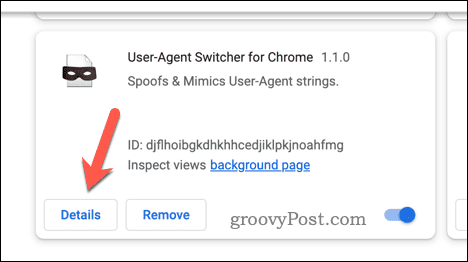
- Chrome एक्सटेंशन का ध्यान रखें एक्सटेंशन आईडी (अक्षरों और संख्याओं की एक लंबी श्रृंखला) में पहचान अनुभाग। आप इसे यहां से भी ले सकते हैं क्रोम: // एक्सटेंशन यूआरएल में पता पट्टी, के बाद सूचीबद्ध ?आईडी= अनुभाग।
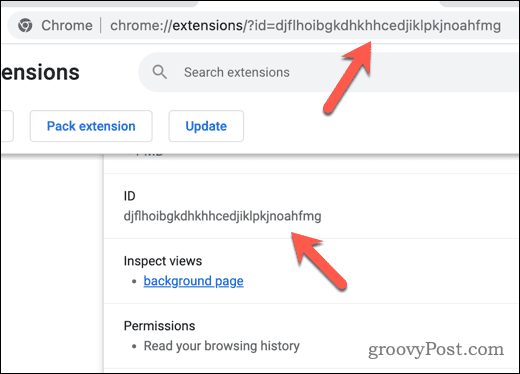
- यदि आपके Chrome एक्सटेंशन में एक पॉप-अप या पॉप-आउट विंडो है जिसके साथ आप इंटरैक्ट कर सकते हैं, तो उसे चुनें एक्सटेंशन शीर्ष दाईं ओर आइकन.
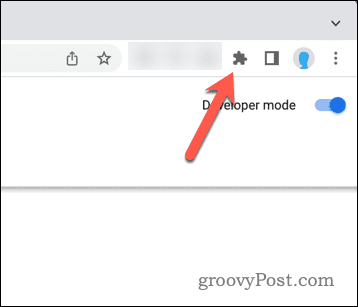
- सूची से, का चयन करें तीन बिंदु एक्सटेंशन के आगे मेनू आइकन.
- प्रेस पॉप-अप का निरीक्षण करें तक पहुँचने के लिए डेवलपर उपकरण एक्सटेंशन के लिए मेनू.
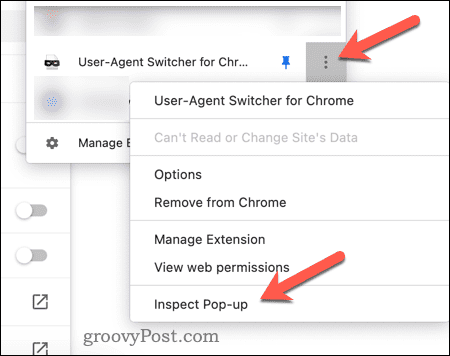
- यदि क्रोम एक्सटेंशन में पॉप-अप या पॉप-आउट विंडो नहीं है, तो एक्सटेंशन सूचना पृष्ठ पर वापस लौटें। नीचे विचारों का निरीक्षण करें अनुभाग, खोलने के लिए किसी भी उपलब्ध लिंक पर क्लिक करें डेवलपर उपकरण मेन्यू।
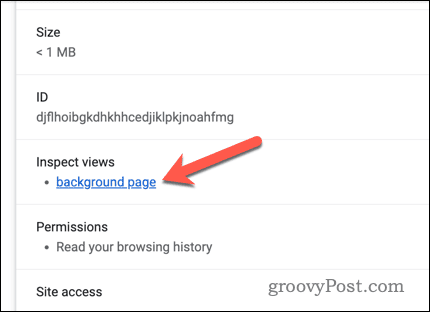
- में डेवलपर उपकरण विंडो, का चयन करें आवेदन टैब.
- दाईं ओर, खोलें स्थानीय भंडारण अनुभाग, राइट-क्लिक करें क्रोम: // एक्सटेंशन यूआरएल (सुनिश्चित करें कि आईडी मेल खाती है), और दबाएँ साफ़.
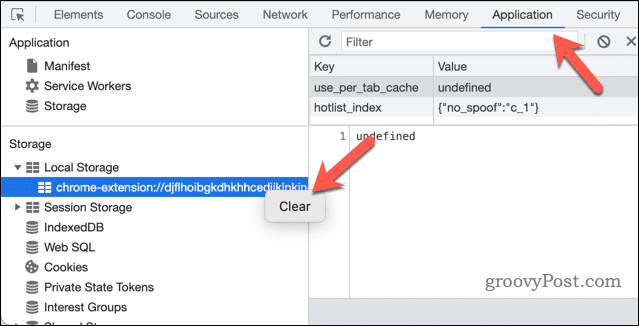
- Chrome एक्सटेंशन के स्थानीय संग्रहण डेटा को तुरंत हटा देगा—बंद करें डेवलपर उपकरण बाद में मेनू.
एक बार जब आप स्थानीय संग्रहण डेटा साफ़ कर लेते हैं, तो आपका एक्सटेंशन पहले से संचित किसी भी स्थानीय डेटा से साफ़ हो जाएगा। इसमें लॉगिन जानकारी शामिल होगी, इसलिए यदि एक्सटेंशन को उपयोग करने के लिए प्रमाणीकरण की आवश्यकता होती है तो आपको फिर से साइन इन करने की आवश्यकता हो सकती है।
Google Chrome में अपना डेटा प्रबंधित करना
Google Chrome में वेबसाइटों और एक्सटेंशन के लिए स्थानीय संग्रहण साफ़ करके, आप अपना निजी डेटा तुरंत मिटा सकते हैं। आप इसका उपयोग किसी वेबसाइट या एक्सटेंशन की किसी भी समस्या को ठीक करने के लिए भी कर सकते हैं।
आप अन्य कदम भी उठा सकते हैं। उदाहरण के लिए, आप चाह सकते हैं अपना Chrome कैश और कुकी साफ़ करें नियमित आधार पर, बस यह सुनिश्चित करने के लिए कि सब कुछ हटा दिया जाए।
क्या आप यह सुनिश्चित करना चाहते हैं कि आपका डेटा आपके सभी डिवाइसों पर साझा किया जाए? साइन इन करना सुनिश्चित करें और Google Chrome समन्वयन का उपयोग करें अपने बुकमार्क और वेब इतिहास को सुसंगत रखने के लिए।


